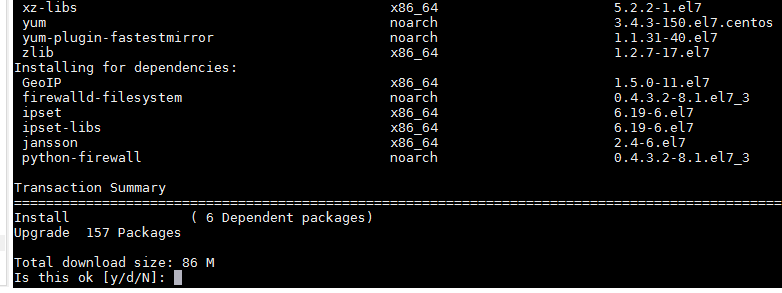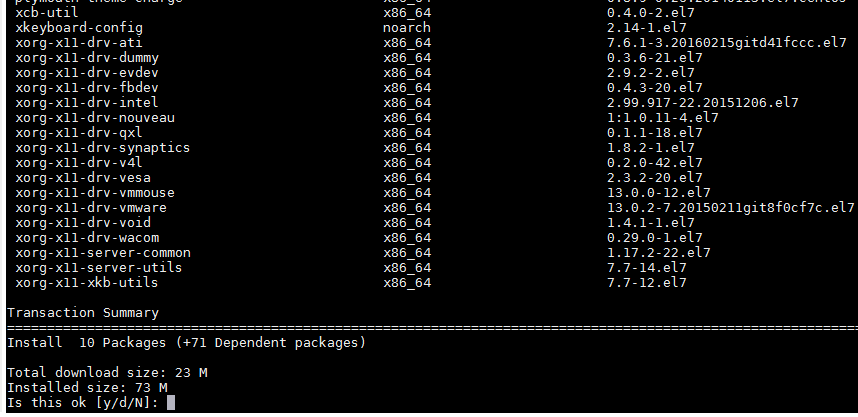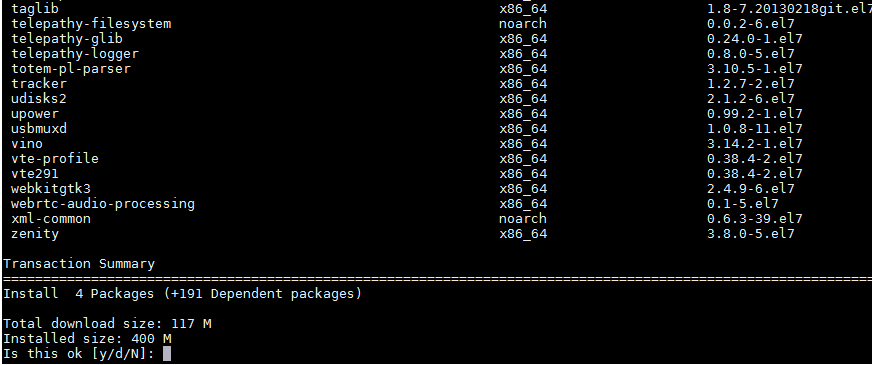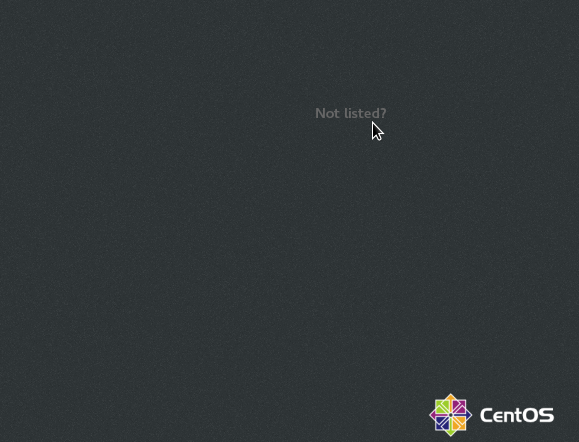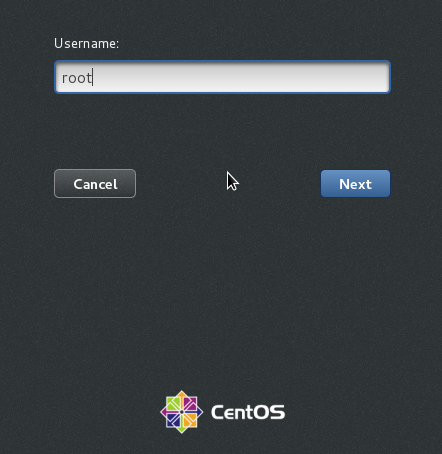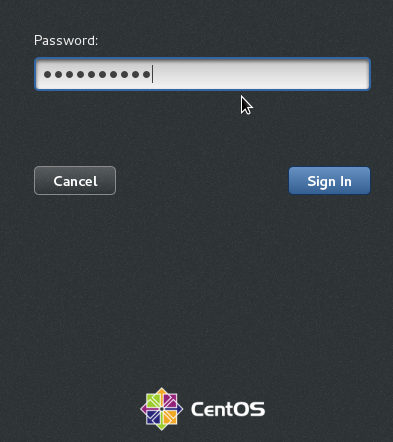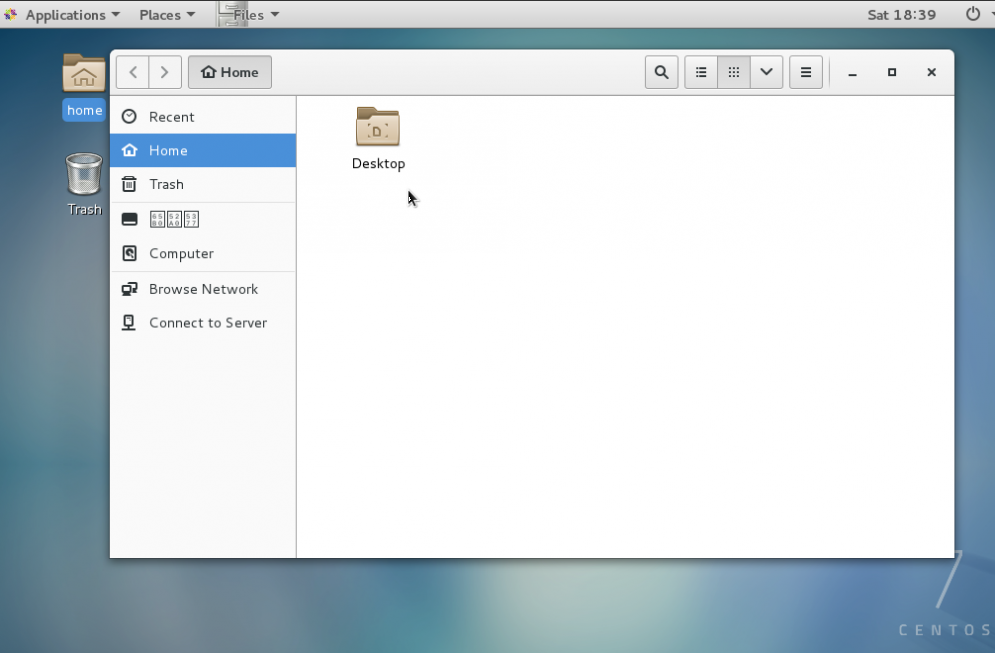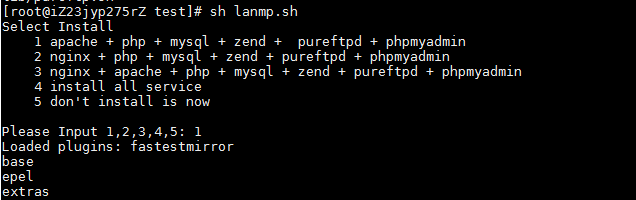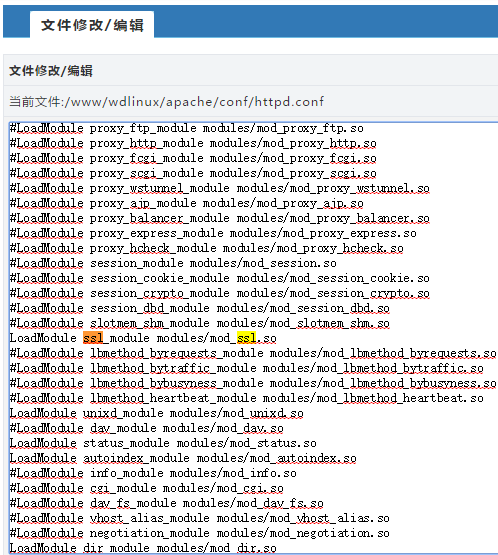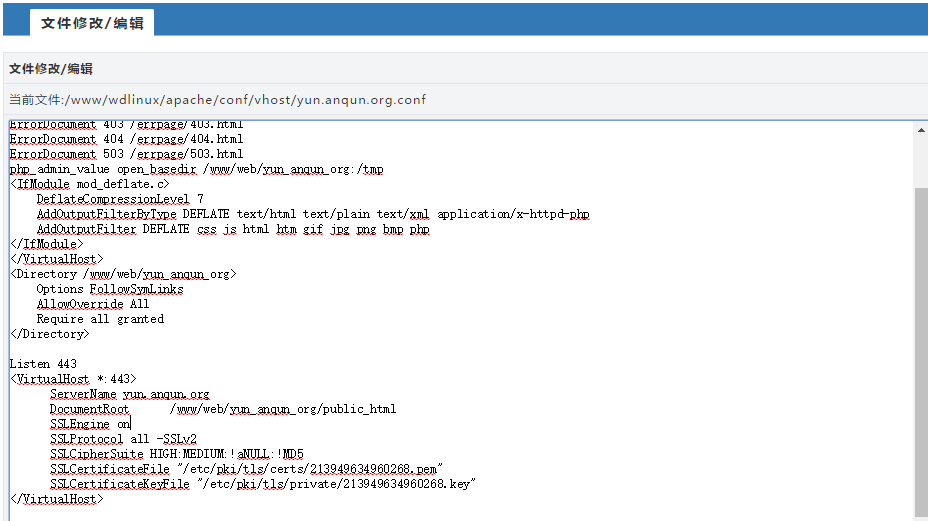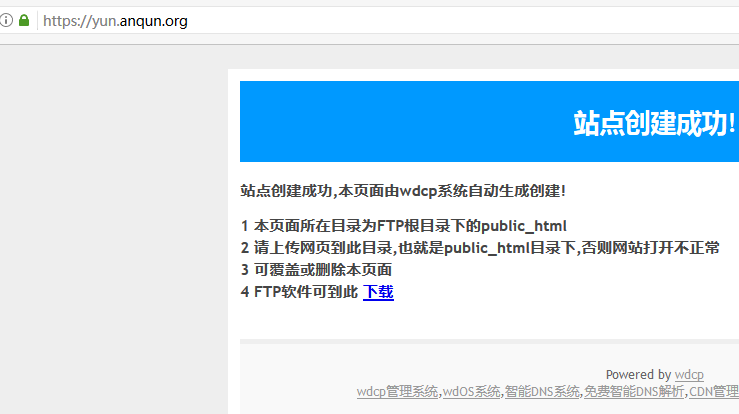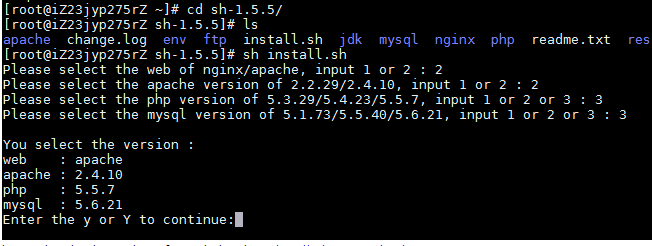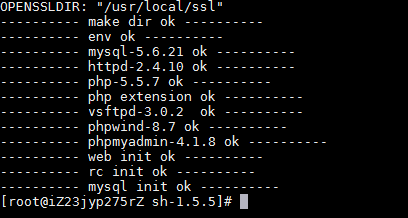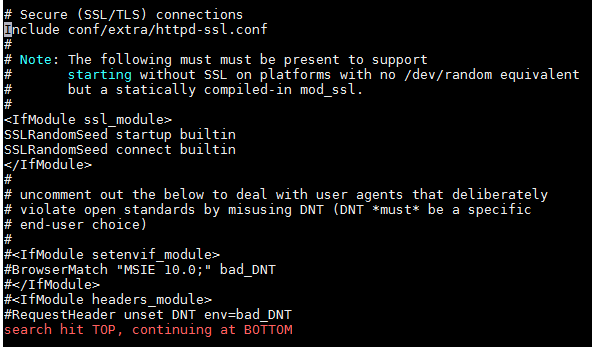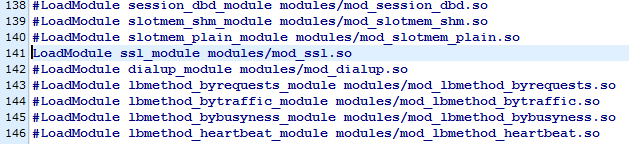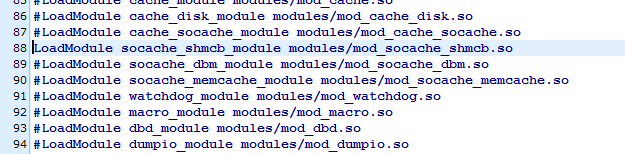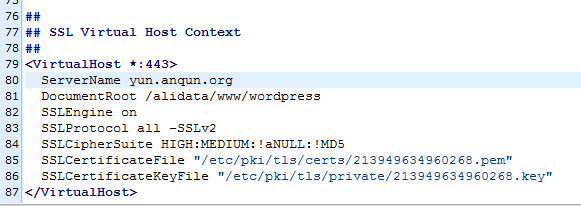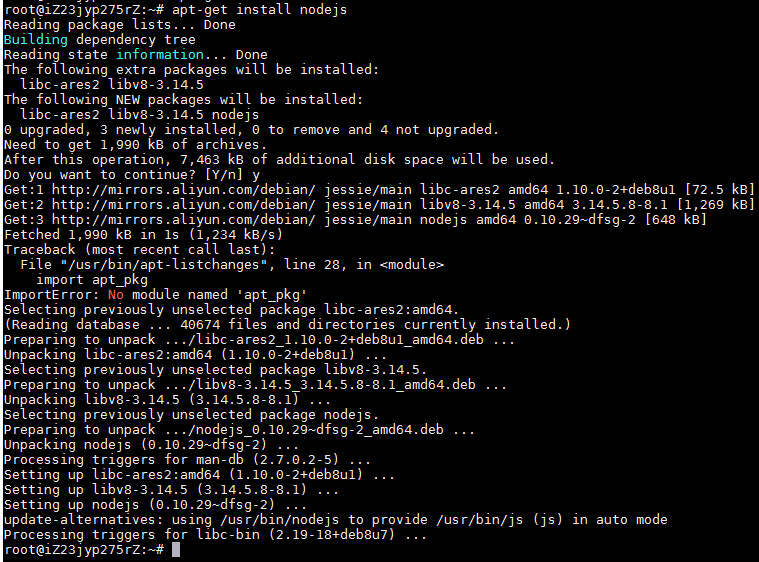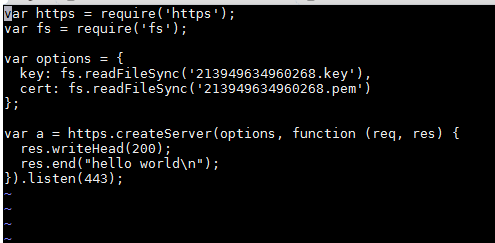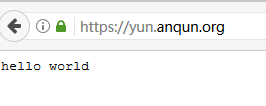在CentOS 7 系统里安装tigervnc server
看到云友有时需要从远程登录到Linux桌面系统,本例实践一下tigervnc server的安装。
环境:ECS实例,1核心2GB内存,CentOS 7系统
前提:假如已经在CentOS 7系统里安装好了桌面环境,如 https://bbs.aliyun.com/read/308720.html
过程:
1.假如当前登录用户是root,那么新建一个普通用户 liujia ,设置密码,且加入到 wheel 组,有 sudo 权限
adduser liujia
passwd liujia
usermod -aG wheel liujia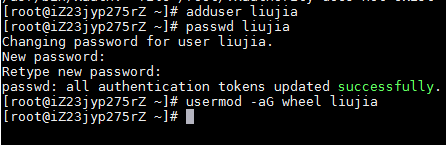
2.从 root 用户切换到 liujia 用户
su liujia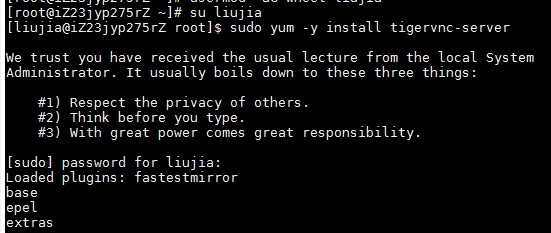
3.安装 tigervnc server
sudo yum -y install tigervnc-server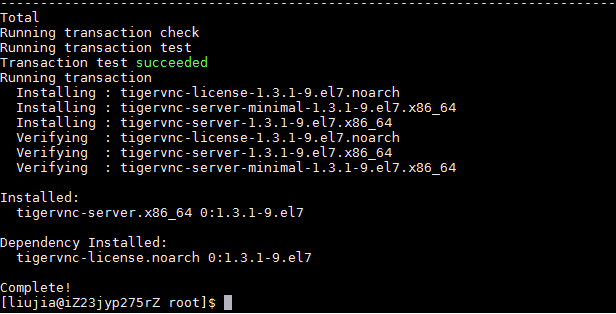
4.将 tigervnc 加到 systemd 启动中
sudo cp /lib/systemd/system/vncserver@.service /etc/systemd/system/vncserver@:1.service
5.将当前用户名写到 tigervnc 启动文件中:
sudo sed -i -e 's![<]USER[>]!'"${LOGNAME}"'!g' /etc/systemd/system/vncserver@:1.service
6.创建vnc连接密码:
vncserver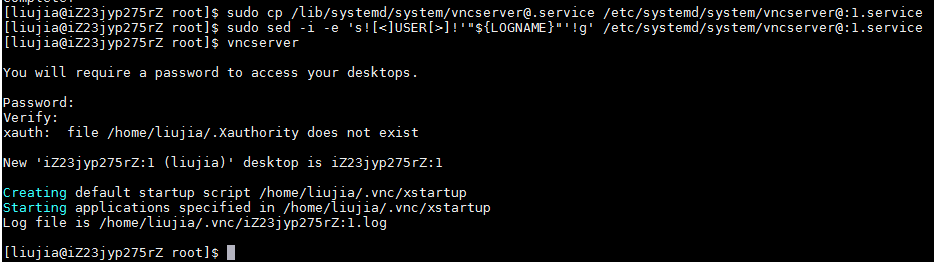
7.激活tigervnc服务
sudo systemctl enable vncserver@:1.service
sudo systemctl daemon-reload
8.重启系统后,用vncviewer连接测试(5902),可以看到桌面图标和用鼠标操作 
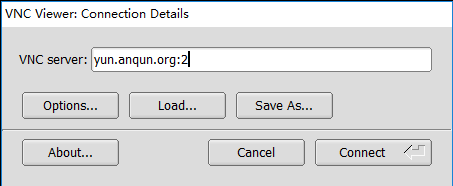
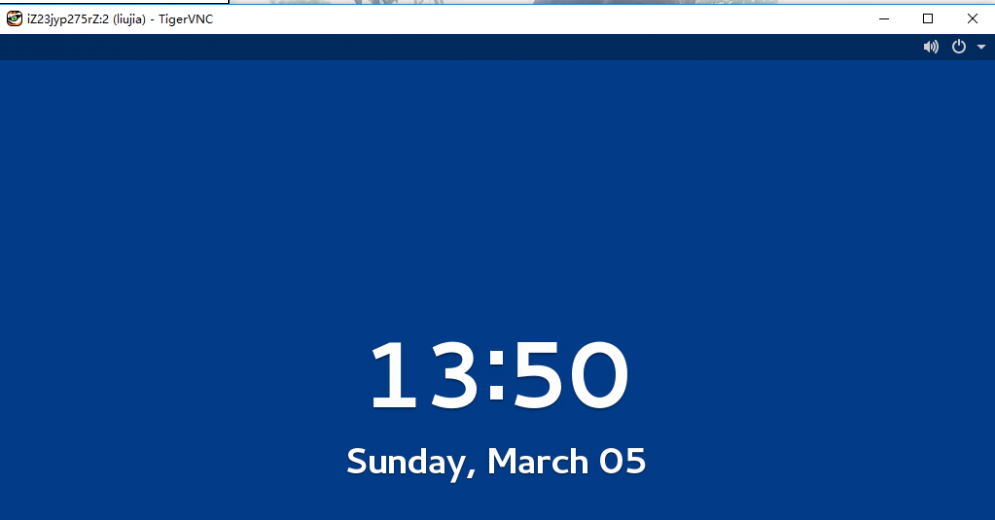
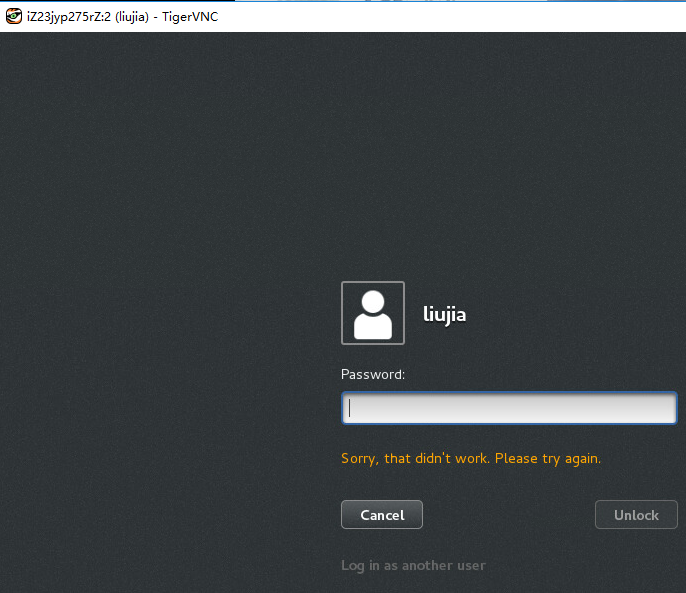
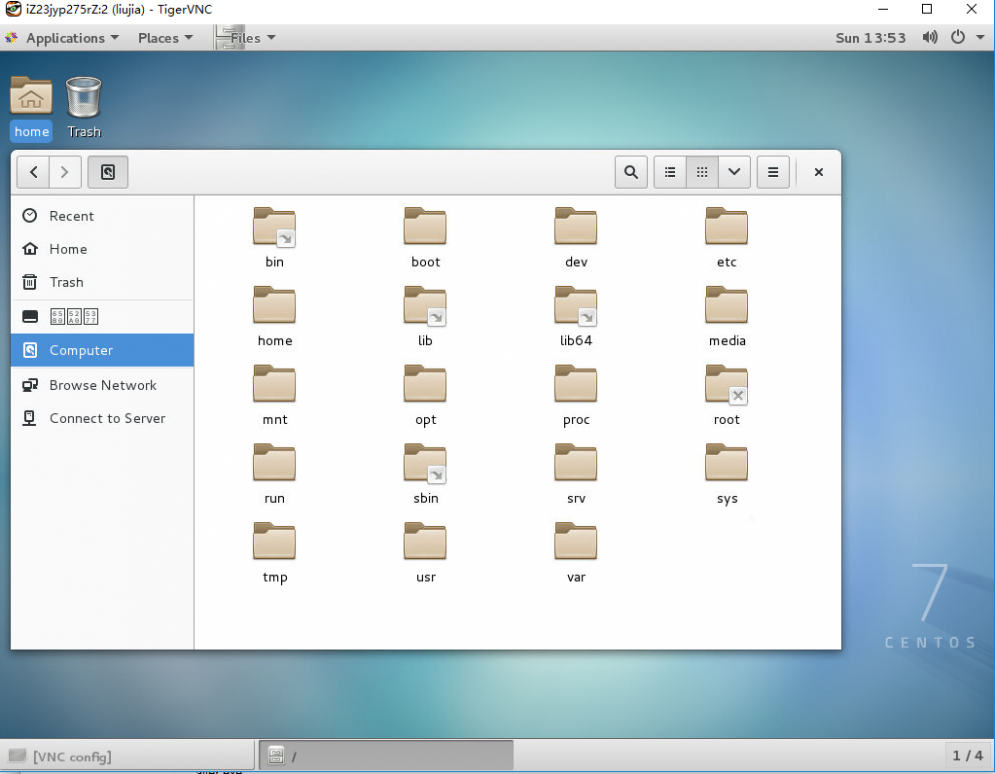
参考: